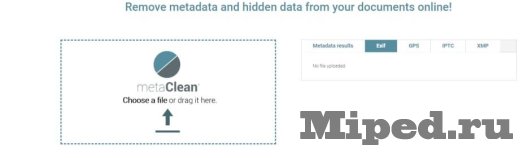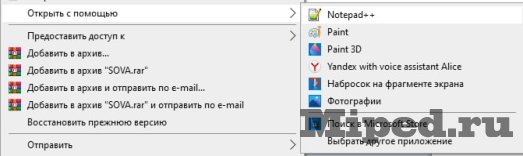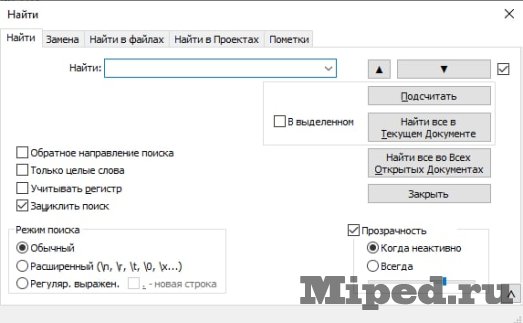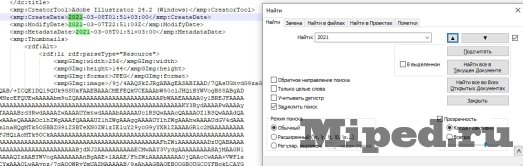Как удалить метаданные фото или файла с помощью сервиса или блокнота
Есть такие случаи, в которых вам может понадобиться удаления метаданных в ваших файлах / фотографиях. Например, если вы хотите отправить фотографию кому-то, и нужно сделать так, чтобы человек не узнал когда, и с какого устройства она была сделана. Метаданные содержатся практически в каждом файле. Они содержат такую информацию: дата создания фото/ файла, дата изменения ( если вы использовали фотошоп или другие программы) устройства, с которого был сделан файл или фотография, информация о месте съемки.
Метаданные вашей фотографии или любого файла можно посмотреть в пункте свойcтва (кликаем правой кнопкой мыши по фото/файлу и нажимаем свойства), разделы «Общие» и «Подробно»
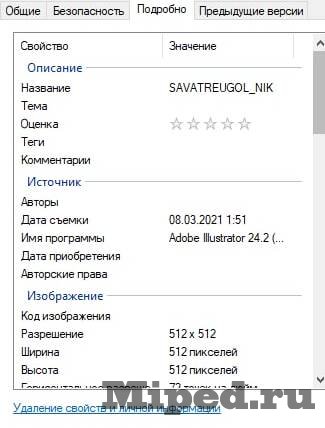
Как удалить метаданные с помощью сервиса (покажем на примере фотографии):
1. Открываем сайт, который поможет нам удалить метаданные с фотографии
2. Нажимаем «Choose file or drug it here» и выбираем нужную фотографию. Или просто перетаскиваем её в это окно. Также, после загрузки на сервис, справа будет показана информация о фотографии.
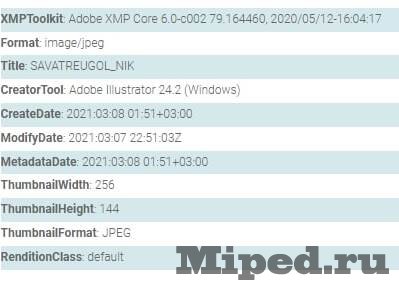
3. Нажимаем на «Get my file clean» и сервис автоматически начнет загрузку файла уже с очищенными метаданными.
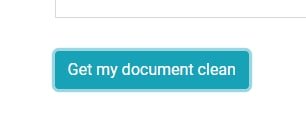
Открываем свойства данного файла и проверяем интересующие нас пункты:

Ручной способ удаление метаданых с помощью NotePad.
1. Нажимаем правой кнопкой мыши на файл или фото, в котором хотим удалить метаданные и выбираем «Открыть с помощью», выбираем NotePad
2. Чтобы найти нужные элементы, которые необходимо исправить, вызываем панель быстрого поиска «Ctrl+F»
3. В поле «Найти» вписываем нужное нам значение для поиска, например год съемки фото ( его можно посмотреть на вкладке » Подробно»)
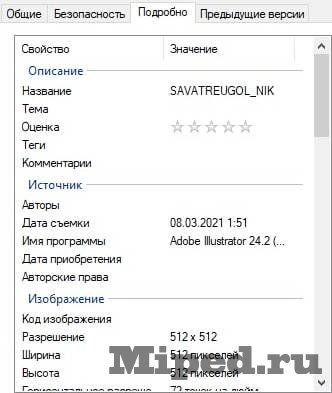
Блокнот подсветит нужные строчки, в которых содержится эта дата. Чтобы легко искать нужные строчки, используйте стрелочки «вверх» и «вниз» в консоли поиска. Остается только указать дату, которая нужна вам и не забыть сохранить изменения.
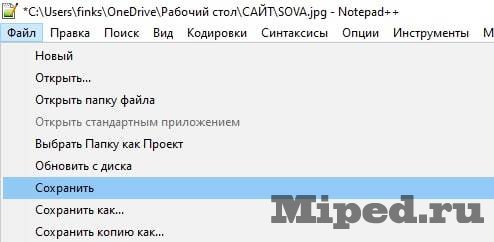
После пройденных этапов, через свойства фото, проверяем изменились ли метаданные
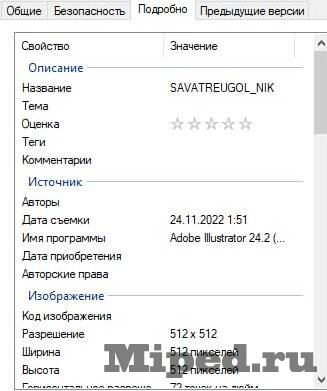
Надеюсь статья была полезной для вас!
Texnologiyalar
Как удалить метаданные фото или файла с помощью сервиса или блокнота